- Baza wiedzy
- CRM
- Ustawienia obiektu
- Tworzenie i edytowanie obiektów niestandardowych
Tworzenie i edytowanie obiektów niestandardowych
Data ostatniej aktualizacji: 17 października 2025
Dostępne z każdą z następujących podpisów, z wyjątkiem miejsc, w których zaznaczono:
-
Marketing Hub Enterprise
-
Sales Hub Enterprise
-
Service Hub Enterprise
-
Data Hub Enterprise
-
Content Hub Enterprise
-
Smart CRM Enterprise
Jeśli Twoja firma wymaga relacji lub procesu wykraczającego poza standardowe obiekty CRM, możesz utworzyć i zdefiniować obiekt niestandardowy w ustawieniach obiektu niestandardowego lub za pośrednictwem interfejsu API. Po zdefiniowaniu można tworzyć właściwości, zarządzać potokami i dostosowywać powiązania między obiektami niestandardowymi a innymi obiektami. Obiektów niestandardowych można również używać w innych narzędziach HubSpot, takich jak marketingowe wiadomości e-mail, przepływy pracy i raporty.
Wymagane uprawnienia Uprawnienia superadministratora są wymagane do tworzenia, edytowania i zarządzania obiektami niestandardowymi.
Uwaga: w zależności od subskrypcji istnieją limity liczby niestandardowych obiektów i właściwości. Więcej informacji na temat limitów można znaleźć w naszym katalogu produktów i usług HubSpot.
Zanim zaczniesz
Przed zdefiniowaniem niestandardowego obiektu ważne jest, aby ocenić, czy jest to właściwa opcja dla Twojej firmy i jakości danych w HubSpot.
Oto kilka pytań, które należy rozważyć przed utworzeniem własnego obiektu:
- Czy można użyć istniejącego obiektu CRM i jego właściwości do organizowania danych zamiast obiektu niestandardowego?
- Czy mogą istnieć nakładające się lub niespójne dane między obiektem niestandardowym a istniejącym obiektem?
- Czy istnieją jakieś funkcje unikalne dla istniejących obiektów, których chcesz użyć? Na przykład, masowe e-maile marketingowe mogą być wysyłane tylko do kontaktów, a nie do innych obiektów.
- Czy istnieją wstępnie utworzone raporty połączone z istniejącymi obiektami, których chcesz użyć? Na przykład raporty atrybucji transakcji i prognozy sprzedaży są połączone bezpośrednio z transakcjami, a nie z innymi obiektami.
Aby zrozumieć istniejące relacje i dane obiektów, można wyświetlić przegląd modelu danych konta. Aby uzyskać dalsze wskazówki dotyczące tego, kiedy należy utworzyć obiekt niestandardowy, zapoznaj się z tą lekcją w Akademii HubSpot lub skontaktuj się ze swoim Customer Success Managerem.
Glosariusz
Istnieją pewne terminy i pojęcia, z którymi należy się zapoznać przed utworzeniem obiektu niestandardowego.
- Nazwa obiektu: tytuł obiektu niestandardowego. Zostaniesz poproszony o zdefiniowanie nazwy w liczbie mnogiej i pojedynczej. Na przykład Companies to nazwa obiektu w liczbie mnogiej, a Company to nazwa obiektu w liczbie pojedynczej.
- Primary display property: właściwość używana do nazwania rekordu obiektu. Jest to główna właściwość identyfikująca obiekt i może być używana do wyszukiwania rekordów na stronie indeksu. Domyślnie pojawia się jako pierwsza kolumna na stronie indeksu obiektu i w lewym górnym rogu każdego rekordu. Na przykład nazwa firmy jest główną właściwością wyświetlaną dla firm.

- Etykieta: nazwa właściwości wyświetlana w HubSpot CRM, na przykład w rekordach lub na stronach indeksu. Na przykład właściwość firmy Nazwa firmy jest etykietą. Etykiety właściwości mogą ulec zmianie, więc nie powinny być używane przez integracje lub interfejsy API.
- Nazwa wewnętrzna: wewnętrzna wartość właściwości, która jest używana przez integracje lub interfejsy API. Na przykład wewnętrzną wartością właściwości Company name jest
name. Nazwy wewnętrzne nie mogą ulec zmianie, więc powinny być używane przez integracje i interfejsy API do odwoływania się do właściwości.

- Właściwości pomocnicze: dodatkowe właściwości identyfikujące obiekt. Właściwości te pojawiają się na karcie profilu w rekordzie pod główną właściwością wyświetlania. Mogą być również używane do wyszukiwania rekordów na stronie indeksu. W przypadku obiektów niestandardowych pojawiają się one również jako dodatkowe szybkie filtry na stronie indeksu. Na przykład drugorzędnymi właściwościami dla firm są nazwa domeny firmy i numer telefonu , podczas gdy niestandardową właściwością drugorzędną dla zwierząt domowych może być typ zwierzęcia.


Przykłady
Poniższe przykłady opierają się na typowych przypadkach użycia, aby pomóc zrozumieć, w jaki sposób obiekt niestandardowy może wpływać na dane konta, ale nie mają one stanowić porady dla każdego scenariusza. Aby omówić, czy obiekt niestandardowy jest odpowiedni dla konkretnego przypadku użycia, skontaktuj się ze swoim Customer Success Managerem.
Poniżej znajdują się dobre przykłady obiektów niestandardowych:
- Hodowla zwierząt domowych chce śledzić zwierzęta, które przyjmują na pokład, kojarzyć każde zwierzę z ich właścicielami i śledzić działania związane z każdym zwierzęciem. Tworzy obiekt Pets z nazwą zwierzęcia jako podstawową właściwością wyświetlania i typem zwierzęcia jako właściwością drugorzędną. Przeglądają i wyszukują zwierzęta, z którymi pracują na stronie indeksu, zapisują widoki na podstawie typu zwierzęcia, kojarzą kontakty ze zwierzęciem oraz zarządzają działaniami i spotkaniami w rekordzie zwierzęcia.
- Salon samochodowy chce utrzymywać bazę danych samochodów znajdujących się obecnie w jego magazynie lub sprzedanych, a także śledzić zapytania dotyczące sprzedaży związane z każdym samochodem. Tworzy obiekt Cars z modelem jako główną właściwością wyświetlania. Tworzą niestandardowy potok obiektów , aby śledzić samochody, gdy przechodzą z etapów takich jak nowe do zapasów, w procesie zakupu i sprzedane. Wyświetlają połączenia z zapytaniami lub wiadomości e-mail zarejestrowane w rekordzie każdego samochodu oraz kojarzą kontakty i transakcje, gdy samochód jest sprzedawany.
Poniżej znajdują się przykłady, w których nie zaleca się tworzenia obiektu niestandardowego:
- Szkoła posiada bazę danych uczniów, rodziców i nauczycieli. Chcą utworzyć niestandardowe obiekty dla Rodziców i Nauczycieli, aby pomóc rozróżnić typy kontaktów. Nie jest to dobry przypadek użycia, ponieważ obiekt niestandardowy nie powinien powielać istniejącego obiektu CRM. Osoba może być zarówno rodzicem, jak i nauczycielem, co spowodowałoby nakładanie się danych. Ponadto szkoła nie mogłaby wysyłać masowych wiadomości e-mail do rodziców i nauczycieli, ponieważ nie są oni kontaktami. Zamiast tego mogliby uwzględnić wszystkie typy kontaktów w obiekcie Contacts i utworzyć niestandardową właściwość Contact type z opcjami Student, Parent i Teacher.
- Firma zajmująca się remontami domów używa notatek w rekordach HubSpot do wysyłania wewnętrznych zapytań do swoich wykonawców. Chcą utworzyć obiekt Notes, aby śledzić wszystkie żądania. Nie jest to dobry przypadek użycia, ponieważ obiekty niestandardowe nie powinny zastępować działań. Dodaje to dodatkowe kroki w porównaniu do tagowania użytkowników, działania innych rekordów nie mogą być automatycznie kojarzone z niestandardowymi rekordami notatek i nie mogą korzystać z gotowych raportów aktywności. Ponadto informacje o jednym projekcie mogą być przechowywane w wielu miejscach, jeśli użytkownicy aktualizują zarówno niestandardowy rekord notatki, jak i inny powiązany rekord, co może prowadzić do powielania lub konfliktu danych. Zamiast tego mogliby tworzyć notatki w rekordach, kojarzyć je z innymi rekordami, oznaczać użytkowników HubSpot i używać gotowych raportów do śledzenia aktywności notatek.
Tworzenie obiektu niestandardowego
Aby utworzyć niestandardowy obiekt w HubSpot:
- Na koncie HubSpot kliknij settings ikonę ustawień w górnym pasku nawigacyjnym.
- W menu po lewej stronie paska bocznego przejdź do sekcji Obiekty > Obiekty niestandardowe.
- Jeśli jest to Twój pierwszy obiekt niestandardowy, kliknij przycisk Utwórz obiekt niestandardowy na środku strony. Jeśli tworzysz dodatkowy obiekt niestandardowy, kliknij Utwórz obiekt nie standardowy w prawym górnym rogu.
- W prawym panelu skonfiguruj obiekt niestandardowy:
- Aby ustawić nazwę obiektu niestandardowego:
- Object Name (Singular): wprowadź nazwę obiektu niestandardowego w liczbie pojedynczej (np. Pet).
- Object Name (Plural): wprowadź nazwę obiektu niestandardowego w liczbie mnogiej (np. Pets).
- Wprowadź opcjonalny opis obiektu , który wyjaśnia użytkownikom konta, czym jest obiekt i jak należy go używać.
- Aby ustawić nazwę obiektu niestandardowego:
-
- Aby utworzyć podstawową właściwość wyświetlania obiektu:
- Primary display property: wprowadź etykietę właściwości używanej do nazwania rekordu obiektu (np. Pet name dla Pets). Ta właściwość jest wymagana do utworzenia niestandardowego rekordu obiektu.
- Typ właściwości: wybierz typ podstawowej właściwości wyświetlania, tekst jednowierszowy lub liczba.
- Aby utworzyć podstawową właściwość wyświetlania obiektu:
-
-
- Kliknij ołówek edit poniżej etykiety, aby edytować wewnętrzną nazwę właściwości, a następnie kliknij Zapisz, aby potwierdzić. Nazwa wewnętrzna jest używana przez integracje lub interfejsy API i nie może być edytowana po utworzeniu obiektu.
- Zaznacz pole wyboru, aby wymagać unikalnych wartości dla podstawowej właściwości wyświetlania. Po włączeniu tej opcji użytkownicy nie będą mogli wprowadzić tej samej wartości dla wielu rekordów (np. dla obiektu Orders podstawowa właściwość Order number powinna wymagać unikalnych wartości).
-

-
- Aby utworzyć dodatkową właściwość dla obiektu niestandardowego:
- Secondary display property: wprowadź etykietę właściwości wyświetlanej poniżej właściwości podstawowej w rekordzie (np. Type of pet i Owner phone number dla Pets). Właściwości dodatkowe nie są wymagane do utworzenia rekordu obiektu niestandardowego i można je dodać lub usunąć później, edytując obiekt niestandardowy.
- Typ właściwości: typ wyświetlanej właściwości dodatkowej, tekst jednowierszowy lub liczba.
- Kliknij ołówek edit poniżej etykiety, aby edytować wewnętrzną nazwę właściwości, a następnie kliknij Zapisz, aby potwierdzić. Nazwa wewnętrzna jest używana przez integracje lub interfejsy API i nie można jej edytować po utworzeniu obiektu.
- Aby utworzyć dodatkową właściwość dla obiektu niestandardowego:
-
- Aby dodać dodatkową drugorzędną właściwość wyświetlania, kliknij + Dodaj właściwość. Pojawi się ona dopiero po ustawieniu etykiety i typu właściwości dla pierwszej właściwości drugorzędnej.
- Aby usunąć istniejącą właściwość dodatkową, kliknij ikonę usuwania delete obok właściwości.

- Po zakończeniu kliknij przycisk Utwórz w dolnej części panelu.
Możesz również użyć swojego modelu danych lub Breeze Copilot, aby utworzyć obiekt niestandardowy.
Po zdefiniowaniu obiektu niestandardowego można wykonać następujące czynności w ustawieniach obiektu niestandardowego:
- Utwórz i edytuj właściwości obiektu niestandardowego, w tym ustaw, które właściwości będą wyświetlane podczas ręcznego tworzenia nowych rekordów obiektu niestandardowego.
- Tworzenie etykiet asocjacji w celu zdefiniowania powiązań obiektu niestandardowego z innymi obiektami.
- Tworzenie i zarządzanie potokami obiektów niestandardowych w celu korzystania z etapów śledzących procesy obiektu niestandardowego.
- Tworzenie rekordów obiektów niestandardowych.
- Dostosowywanie właściwości wyświetlanych na paskach bocznych rekordów obiektów niestandardowych, kartach asocjacji i kartach tablic.
- Wyświetlanie dopasowania obiektu niestandardowego do modelu danych konta.
Edytuj lub usuń obiekt niestandardowy
Po utworzeniu obiektu niestandardowego można edytować jego nazwę i właściwości lub usunąć obiekt z konta HubSpot. Obiekty niestandardowe można również edytować i usuwać w ustawieniach obiektu niestandardowego lub za pośrednictwem interfejsu API. Aby edytować lub usunąć obiekt w ustawieniach:
- Na koncie HubSpot kliknij settings ikonę ustawień w górnym pasku nawigacyjnym.
- W menu na lewym pasku bocznym przejdź do sekcji Obiekty > Obiekty niestandardowe.
- Jeśli masz wiele obiektów niestandardowych, wybierz obiekt, który chcesz edytować lub usunąć.
- Na karcie Ustawienia kliknij opcję Akcje, a następnie wybierz jedną z poniższych opcji:
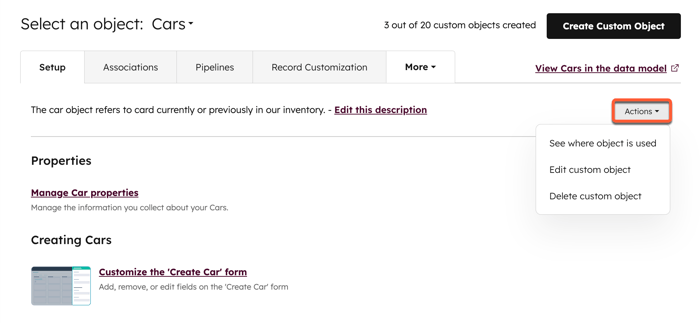
-
- Zobacz, gdzie obiekt jest używany: kliknij, aby rozwinąć sekcję, którą chcesz wyświetlić, gdzie w HubSpot obiekt jest obecnie używany. Kliknij nazwę zasobu, aby przejść do narzędzia.
- Edytuj obiekt niestandardowy: możesz edytować nazwę pojedynczą, mnogą i opis obiektu, a także dodawać lub usuwać drugorzędne właściwości wyświetlania. Jeśli konieczna jest edycja podstawowej właściwości wyświetlania, można to zrobić za pomocą interfejsu API obiektu niestandardowego. Nie można edytować wewnętrznych nazw obiektu lub właściwości.
- Aby edytować nazwy istniejących podstawowych lub drugorzędnych właściwości wyświetlania, kliknij Edytuj etykietę właściwości, aby przejść do ustawień właściwości.
- Aby dodać dodatkową właściwość drugorzędną, kliknij + Dodaj właściwość, a następnie wprowadź nazwę właściwości i wybierz jej typ.
- Aby usunąć właściwość dodatkową, najedź na nią kursorem i kliknij ikonę usuwania delete. Po usunięciu właściwości dodatkowej będzie ona nadal dostępna w rekordach obiektów niestandardowych, ale nie będzie już wyświetlana na karcie profilu ani w filtrach strony indeksu. Jeśli chcesz usunąć właściwość, dowiedz się, jak archiwizować i usuwać właściwości w ustawieniach właściwości.
- Kliknij przycisk Zapisz, aby potwierdzić zmiany.
- Usuń obiekt niestandardowy: w oknie dialogowym zaznacz pole wyboru, aby potwierdzić, że nie możesz przywrócić usuniętego obiektu niestandardowego, a następnie kliknij przycisk Usuń obiekt, aby potwierdzić. Nie można usunąć obiektu niestandardowego, który jest obecnie używany przez inne narzędzia, więc przed usunięciem należy usunąć odniesienia do obiektu z tych narzędzi.
Definiowanie powiązań obiektów niestandardowych
Przed dodaniem powiązań do rekordów obiektów niestandardowych należy utworzyć powiązania w ustawieniach. Można skonfigurować powiązania z kontaktami, firmami, transakcjami i biletami, a także z innymi obiektami niestandardowymi i w ramach tego samego obiektu niestandardowego.
- Na koncie HubSpot kliknij settings ikonę ustawień w górnym pasku nawigacyjnym..
- W menu na lewym pasku bocznym przejdź do opcji Obiekty, a następnie wybierz opcję Obiekty niestandardowe.
- Jeśli masz wiele obiektów niestandardowych, kliknij menu rozwijane Wybierz obiekt i wybierz obiekt niestandardowy, dla którego chcesz zdefiniować powiązania.
- Kliknij kartę Asocjacje.
- Jeśli dodajesz pierwszą asocjację obiektu, kliknij Utwórz nową asocjację. Aby dodać dodatkową asocjację, kliknij menu rozwijane Wybierz asocjacje obiektów, a następnie wybierz opcję Utwórz nową asocjację.
- W oknie dialogowym kliknij menu rozwijane, a następnie wybierz obiekt , z którym chcesz skojarzyć obiekt niestandardowy.
- Kliknij przycisk Utwórz.

Teraz można powiązać rekordy wybranych obiektów i utworzyć etykiety opisujące skojarzenia.